há algo reconfortante sobre fotos armazenadas digitalmente. Ao contrário dos que costumávamos guardar em caixas de sapatos e álbuns, eles podem permanecer disponíveis, pesquisáveis, facilmente acessíveis e não degradados.
até que você os exclua. Então suas memórias mais preciosas podem ter desaparecido para sempre.
se você excluir mídia de um dispositivo iOS, poderá recuperá-los, especialmente se agir rapidamente.
eles estão no álbum excluído recentemente?O iOS move imagens e vídeos excluídos primeiro para este local de retenção temporária por cerca de 30 dias. Se você verificar antes de 30 dias, poderá selecioná-los e restaurá-los na área principal da foto.
no entanto, se 30 dias se passaram ou você os excluiu manualmente desta pasta, você deve tentar um método diferente.
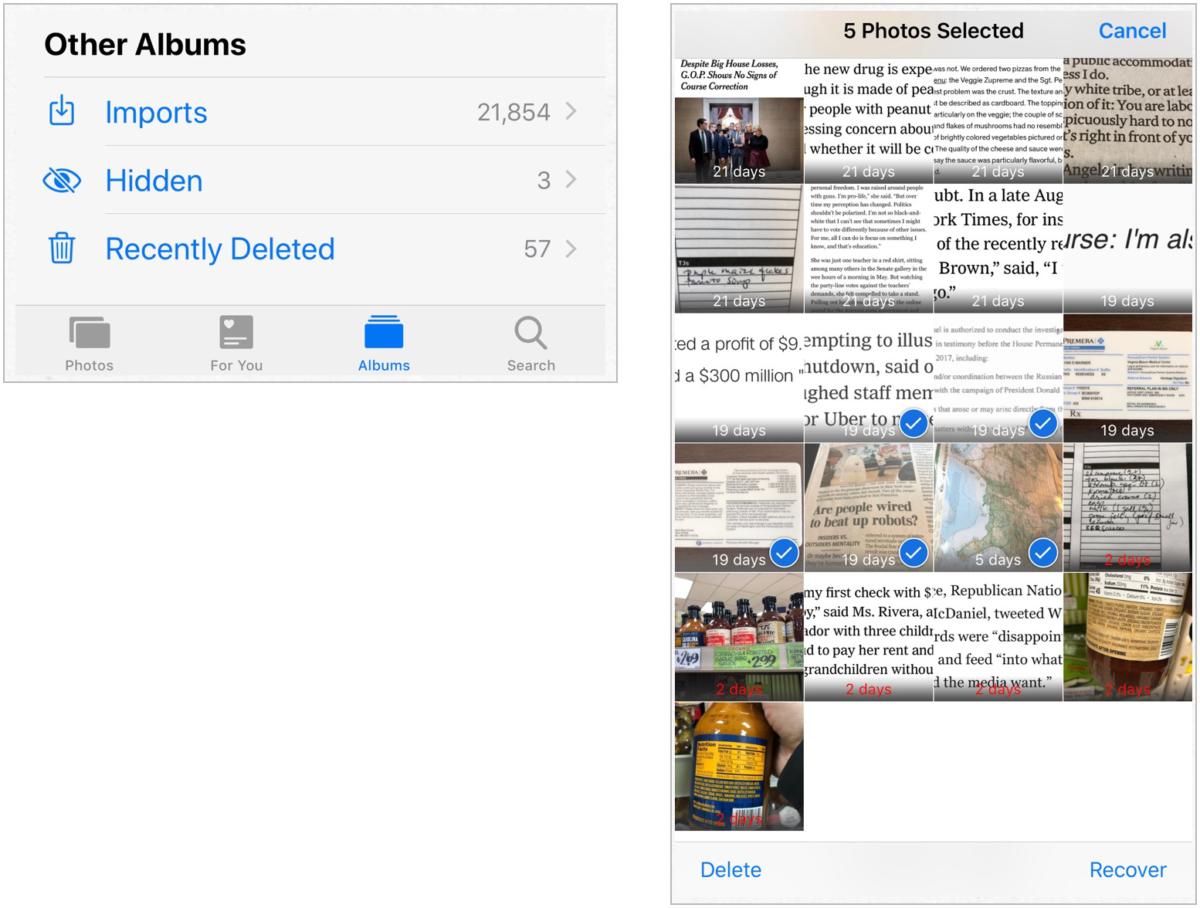 IDG
IDGo álbum excluído recentemente contém exatamente o que a gravadora promete (imagens de até 30 dias). Você pode navegar na pasta e restaurar suas imagens.
você está usando fotos do iCloud?
o iCloud Photos sincroniza suas imagens em todos os dispositivos conectados à mesma conta do iCloud (iOS e macOS) e que têm o iCloud Photos ativado, além de disponibilizá-las em iCloud.com. as fotos do iCloud também usam o álbum excluído recentemente como local de espera.
no entanto, ouvimos de vários leitores que a Apple pode restaurar imagens excluídas das fotos do iCloud dentro de um curto período de exclusão. Visite
e arquive uma solicitação de atendimento ao cliente.
com as fotos do iCloud desativadas, você sincronizou via iTunes?
Com o iCloud Fotos desativado, você pode sincronizar ficheiros de multimédia do seu dispositivo iOS para o iPhoto ou Fotos no macOS, bem como para pastas
.
dependendo de suas configurações, você pode ter copiado imagens do seu iPhone ou iPad para o seu computador automaticamente. Verifique o seu aplicativo de fotos de escolha para ver se as imagens estão lá. Nesse caso, você pode criar um álbum nesse aplicativo de fotos e usar o iTunes para sincronizar o álbum de volta ao seu telefone ou tablet, se também quiser as imagens lá.
com o iCloud Photos desativado, você tem um backup do iOS?
se e somente se o iCloud Photos estiver desativado, um backup do iOS via iCloud ou iTunes também incluirá imagens e vídeos capturados no dispositivo. (Outras mídias nas fotos não serão copiadas, pois foram aparentemente sincronizadas do iTunes.)
você pode restaurar um backup no seu dispositivo e recuperar as fotos e vídeos ausentes, mas você também substituirá qualquer coisa mais recente do que o backup, então resolva isso com sabedoria.
aqui está a melhor estratégia de cinto e suspensórios:
- com o estado atual do seu dispositivo, arquive todas as suas mídias, para que não seja acidentalmente perdido em uma restauração. Use o iPhoto, fotos ou captura de imagem para importar imagens e filmes dos quais você ainda não tem uma cópia para o Mac ou use o iTunes para Windows para copiar para o Windows.
- execute uma operação manual de backup do iCloud ou iTunes para ter um backup atualizado do estado atual do seu dispositivo.
- restaure um backup mais antigo do iCloud ou do iTunes que você tem certeza de que está em um ponto antes de excluir a mídia que deseja recuperar.
- após a conclusão da restauração, faça um backup como na Etapa 1 de todas as imagens e vídeos recuperados.
- agora, opcionalmente, se você quiser voltar para onde estava antes da restauração, use um backup posterior do iCloud ou iTunes para restaurar um estado posterior.
este artigo do Mac 911 é em resposta a uma pergunta enviada pela leitora Michelle do Macworld.
Ask Mac 911
compilamos uma lista das perguntas que recebemos com mais frequência, juntamente com respostas e links para colunas:
para ver se sua pergunta está coberta. Se não, estamos sempre à procura de novos problemas para resolver! Envie seu e-mail para
incluindo capturas de tela, conforme apropriado, e se você deseja que seu nome completo seja usado. Todas as perguntas não serão respondidas, não respondemos ao E-mail e não podemos fornecer conselhos diretos sobre solução de problemas.